Hoe maak ik een knop in het CMS?
Het toevoegen van een knop op elke pagina (naar bijvoorbeeld de contactpagina) verhoogt de kans op conversie. Doordat de bezoeker niet dood loopt onderaan de pagina, maar verder kan klikken is de kans groter dat jouw bezoeker langer blijft en misschien zelfs tot conversie over gaat. Het toevoegen van een knop doen we in twee stappen.
Stap 1 | Een link maken
De eerste stap in het maken van een knop is om de link naar de gewenste pagina te maken. Er zijn drie verschillende 'soorten' links die je kunt maken:
- Een link in binnen jouw eigen website naar bijvoorbeeld de contactpagina
- Een link naar een externe website van iemand anders
- Een link naar een e-mailadres, om als bezoeker direct een mail te kunnen sturen
Om een link aan te maken selecteer je het gewenste stukje tekst. Vervolgens klik je op de 'link' knop (zie hieronder) in de WYSIWYG-editor.
 |
Een link toevoegen en wijzigen of de link verwijderen |
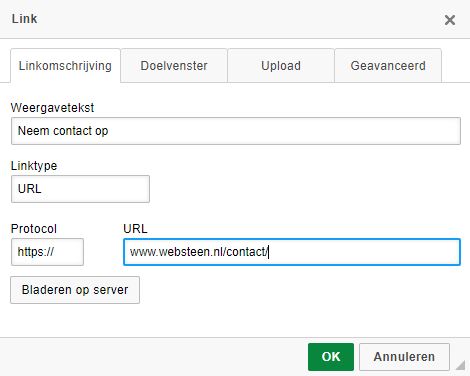 Wanneer je op deze knop hebt gedrukt kom je terecht in een pop-up. Om een link toe te voegen kies je voor het linktype 'URL' en voeg je in het veld daaronder de volledige URL toe waar de knop naar toe moet sturen. Kies vervolgens in het 'doelvenster' hoe de pagina moet worden geopend en vul vervolgens onder 'geavanceerd' een adviserende titel in. Als laatste klik je op 'ok' om jouw link toe te voegen.
Wanneer je op deze knop hebt gedrukt kom je terecht in een pop-up. Om een link toe te voegen kies je voor het linktype 'URL' en voeg je in het veld daaronder de volledige URL toe waar de knop naar toe moet sturen. Kies vervolgens in het 'doelvenster' hoe de pagina moet worden geopend en vul vervolgens onder 'geavanceerd' een adviserende titel in. Als laatste klik je op 'ok' om jouw link toe te voegen.
Tip: wanneer je linkt naar een pagina op jouw eigen website kun je het beste kiezen bij 'doelvenster' voor 'zelfde venster (_self)', zodat je bezoekers in hetzelfde tabblad blijven met jouw website. Maar wanneer je linkt naar een website van iemand ander kun je het beste kiezen in 'doelvenster' voor 'nieuw venster (_blank)', zodat de bezoeker jouw website niet kwijt raakt wanneer hij of zij op de link naar een andere website klikt.
Stap 2 | Een knop maken
Om van een link een knop te maken selecteer je de link en klik je vervolgens in de WYSIWYG-editor op de 'stijl' knop.
 |
Een stijl toevoegen aan een afbeelding of link |
In deze stijlknop kun je kiezen voor een knop en vaak ook voor een ghost knop:
Hoe zet ik 2 knoppen naast elkaar in het CMS?
Om 2 knoppen naast elkaar te zetten maak je eerst twee linkjes aan met een spatie ertussen zoals:
Je selecteert dan de eerste link en kiest via de stijlknop in de WYSIWYG-editor voor 'Knop'. Vervolgens selecteer je de tweede link en kies je via de stijlknop voor 'Knop ghost'.
Tip: wanneer je jouw bezoeker meerdere opties geeft is het verstandig om jouw belangrijkste knop uit te lichten. Dit kun je doen door jouw belangrijkste knop een gewone knop stijl te geven en de overige knoppen een ghost knop stijl te geven. Geef een bezoeker ook niet te veel keuze, dit geeft stress en kan resulteren in het verlaten van de pagina.
Andere veelgestelde vragen
Lees meer Hoe voeg ik een afbeelding toe?
In het CMS kun je altijd een afbeelding toevoegen op de pagina met behulp van de WYSIWYG (What You See Is What You Get) editor.
Lees meer
Lees meer Hoe maak ik een link?
Er zijn drie verschillende 'soorten' links die je kunt maken.
Lees meer
Lees meer Hoe maak ik een interne link?
Wanneer je een lange pagina hebt wil je soms eerder op deze pagina linken naar een stukje tekst verder op de pagina.
Lees meer
Lees meer Hoe maak ik een link naar een bestand of PDF?
Je kan een link maken naar een PDF, Word- of een Excel-bestand.
Lees meer
Lees meer Hoe voeg ik een YouTube of Vimeo video toe?
Om een video toe te voegen in het CMS maken we gebruik van een 'iframe' via YouTube of Vimeo.
Lees meer
Lees meer Hoe maak ik een tabel?
Met behulp van tabellen kun je verschillende soorten informatie structureel ordenen.
Lees meer
Lees meer Advanced | Hoe maak ik de ideale tabel?
Wil je de tabel nog een extra zetje geven en ben je handig geworden in het CMS? Dan zou je handmatig de tabel nog ietsje mooier kunnen maken.
Lees meer
Lees meer Hoe snijd ik mijn foto bij in het CMS?
Soms zijn foto's qua verhouding niet geschikt voor het kader waarin ze geplaatst worden.
Lees meer
Lees meer Waarom moet ik alt-tekst invullen
Een alt-tekst (alternatieve tekst) is een korte omschrijving die je toevoegt aan een afbeelding op je website.
Lees meer
Lees meer Wat is een slimme opbouw van de homepagina?
We leggen je graag uit hoe je jouw homepagina optimaal kunt opbouwen.
Lees meer
Heb je niet kunnen vinden wat je zocht?